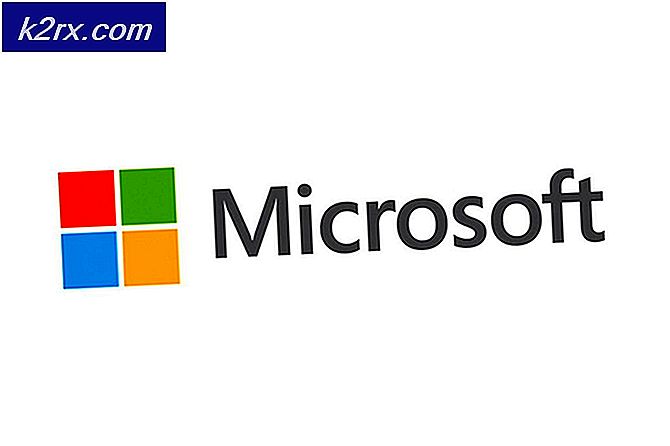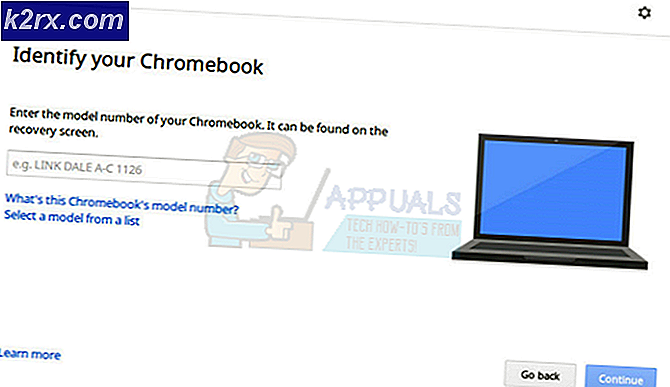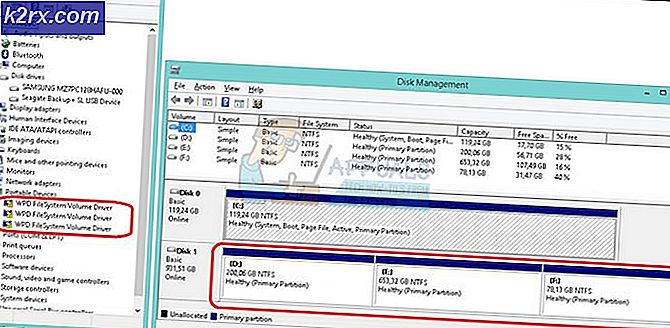Düzeltme: Yönetim dizini kilitlenemiyor
Komutun root superuser ayrıcalıklarıyla çalıştırılması gerektiğinde, GNU / Linux'a yeni gelenler sık sık bazı sorunlara yol açarlar. Bazen bu komutlar, yönetim dizini hata iletilerini, özellikle komut satırından güncelleştirmeleri veya yeni uygulamaları yüklemeye çalışırken kilitleyemez. Bu hata mesajına genellikle oldukça sinir bozucu bir soru eşlik eder: Kökünüz var mı?
Kök ayrıcalıklarına sahip olmak, Microsoft Windows'da yükseltilmiş bir komut istemi kullanmak gibidir, çünkü basit bir komut, ihtiyacınız olan yetkiyi başka bir pencere açmaya gerek kalmadan vereceğinden, aslında çok daha kolay olabilir. Çoğu durumda, bu hatayı şu anda yalnızca birkaç tuşa basarak düzeltebilirsiniz.
Yöntem 1: Linux'ta Komutların Önünde Sudo Kullanımı
Yeni bir paket yüklemek gibi yönetimsel bir işlem yaparken hata mesajı alıyorsanız, komutları kaç kez çalıştırdığınız önemli değildir ve kullandığınız paket adı ne olursa olsun yine de bu mesajı alırsınız.
Bunun yerine çalıştırdığınız komutun önüne sudo yazmayı deneyin. Örneğin, apt-get paket yöneticisini kullanan bir Linux dağıtımında bir paket yüklemeye çalışıyorsanız, yüklemeye çalıştığınız yazılımın adıyla pgkName değiştirilmiş sudo apt-get install pgkName yazabilirsiniz. .
Şimdi şifreniz için soruluyorsunuz. Girdikten sonra işler normal olarak çalışacak. Windows'da yaptığınız gibi yüksek bir komut istemine ulaşmak için başka bir pencere açmanız gerekmeyecek. Yazdığınız bir sonraki komut, yine düzenli kullanıcı seviyenizde çalıştırılacaktır. Başka bir paketi yüklemeye çalışıyormuş gibi süper güçler ile başka bir komut çalıştırmak istiyorsanız, sudo'nun önüne tekrar yazın.
Bu probleminizi çözdüyse, daha fazla oynamanız gerekmez. Bu, başına düşen bir sorun değil, bilgisayarınızı izinsiz erişime karşı koruduğu için, deneyimli GNU / Linux kullanıcıları için bir yaşam gerçeğidir.
PRO TIP: Sorun bilgisayarınız veya dizüstü bilgisayar / dizüstü bilgisayar ile yapılmışsa, depoları tarayabilen ve bozuk ve eksik dosyaları değiştirebilen Reimage Plus Yazılımı'nı kullanmayı denemeniz gerekir. Bu, çoğu durumda, sorunun sistem bozulmasından kaynaklandığı yerlerde çalışır. Reimage Plus'ı tıklayarak buraya tıklayarak indirebilirsiniz.Yöntem 2: sudo grafically çalıştırın.
Bu, komut satırı programları için gayet iyi çalışıyor olsa da, bazen süper kullanıcı olarak bir grafik programı çalıştırmak isteyebilirsiniz. Kök kullanıcı istediği sisteme herhangi bir şey yapabildiğinden, sudo kullanırken dikkatli olmak istersiniz. Bununla birlikte, bazen BleachBit gibi sistem temizleme yazılımı ile çalışmak için bu ayrıcalığa ihtiyacınız olacaktır.
Bu durumda sudo ile komutu öncelemek yerine, önüne gksu yazın. Parolanızı soran küçük bir kutu alacaksınız ve girdikten sonra program normal şekilde çalışacaktır. Maruz kalan uygulamanın penceresinin diğer pencerelerinizle eşleşmemesi durumunda alarm vermeyin - kök hesap muhtemelen güzel bir renk düzenine sahip değildir.
K Masaüstü ortamını kullanarak bir sistem üzerindeyseniz kdesu'yu da denemek isteyebilirsiniz.Gksu ile ilgili bir hata mesajı alırsanız ya da sizi tanıyorsanız, kdesu'yu herhangi bir GUI komutunun önüne root olarak çalıştırmanız gerekir. Plazma masaüstünü çalıştırıyorum.
Kök kullanıcının bu komutları çalıştırırken sisteminize nasıl zarar verebileceğine dair bir uyarı mesajı aldığınızı unutmayın; bu, Linux kurulumunuza zarar vermekten kaçınmak için nasıl dikkatli olmanız gerektiğiyle ilgili başka bir hatırlatmadır.
Yöntem 3: Kök kullanıcı olmak
Bazı dağıtımlarda su yazabilirsiniz - bir şifre yazdıktan sonra root kullanıcısı olursunuz. Bu, Fedora ve CentOS gibi kök hesabı olmayan dağıtımlar üzerinde çalışmalıdır. Bunu yaptığınızda istemcinizin $ sembolünden # sembolüne geçtiğine dikkat edin. Bu, artık süper kullanıcı root erişimine sahip olduğunuzu göstermektir.
Ubuntu ve buna dayalı çeşitli uygulamalar gibi bazı dağıtımlar bunu desteklemiyor. Kök giriş kabuğu almak için bu sistemlerde sudo -i kullanın. Her iki durumda da, bu şekilde oturum açtığınızda sudo ile idari komutları önsözlemek zorunda kalmayacaksınız, ancak lütfen büyük gücün büyük sorumluluk getirdiğini unutmayın. Bir sunucuya veya bu tür bir şeye sahipseniz, sistem yöneticinizin kök hesapla neleri yapıp yapamayacağınız konusunda izleyecek belirli kurallara sahip bile olabilir.
Kendi makinelerinde bulunan kullanıcıların, kendilerinin oluşturmadıkları herhangi bir şeyi silmemeleri tavsiye edilir.
PRO TIP: Sorun bilgisayarınız veya dizüstü bilgisayar / dizüstü bilgisayar ile yapılmışsa, depoları tarayabilen ve bozuk ve eksik dosyaları değiştirebilen Reimage Plus Yazılımı'nı kullanmayı denemeniz gerekir. Bu, çoğu durumda, sorunun sistem bozulmasından kaynaklandığı yerlerde çalışır. Reimage Plus'ı tıklayarak buraya tıklayarak indirebilirsiniz.